増設トレイユニットを取り付ける
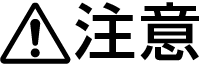 | ケガをするおそれがあります。 | |
装置が転倒するおそれがあります。必ず付属の連結部品を取り付けてください。 専用キャスター台を使用する場合は、必ず転倒防止脚を取り付けてください。 | ||
増設トレイユニットは、セットできる用紙を増やしたいときに取り付けます。取り付けたあと、プリンタードライバーでトレイの数を設定します。
増設トレイは3段まで取り付け可能です。必ず付属の連結部品を取り付けてください。
増設トレイを3段取り付ける場合は、転倒防止のためオプションの専用キャスター台を使用することをおすすめします。必ず転倒防止脚を取り付けてください。
増設トレイユニットを取り付けるときは、マイナスドライバーが必要です。
![]()
- 梱包箱や緩衝材は増設トレイを輸送するときに必要です。捨てずに保管しておいてください。
増設トレイから印刷した場合、印刷位置がずれるときは、増設トレイごとに印刷位置を補正します。詳しくは「トレイの印刷位置を補正する」をご覧ください。
型名:TRY-C4K1 |
|---|
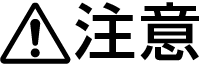 | ケガをするおそれがあります。 | |
本機は、重量が約30kg ありますので、2 人以上で持ち上げてください。 | ||
ここでは、増設トレイユニットを2段取り付ける場合を例に説明します。
本体の電源を切り、電源コードとすべてのケーブルを取り外します。

- 必ず電源を切り、電源コードとすべてのケーブルを抜いてから、増設トレイユニットを取り付けてください。電源を入れた状態で増設トレイユニットを取り付けると、本機と増設トレイユニットが故障する場合があります。
- ケーブルを差し込んだまま取り付けると、ケーブルに足を引っ掛けたりしてケガをするおそれがあります。
増設トレイを1台、設置します。
手順2で設置した増設トレイの上に、もう1台の増設トレイを、右側面と前面をそろえて、底面の穴と突起が合うように、静かに重ねます。
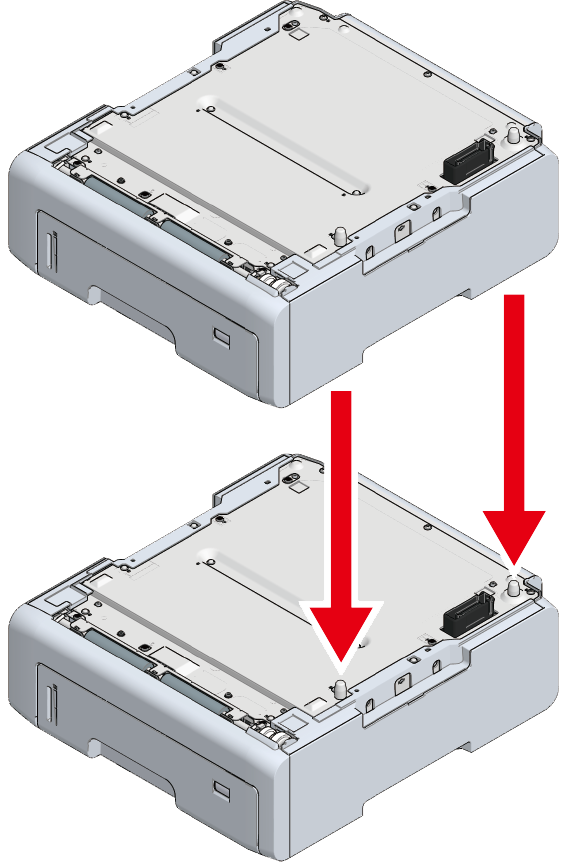
重ねた増設トレイの左右を、マイナスドライバーを使い、付属の部品で連結します。
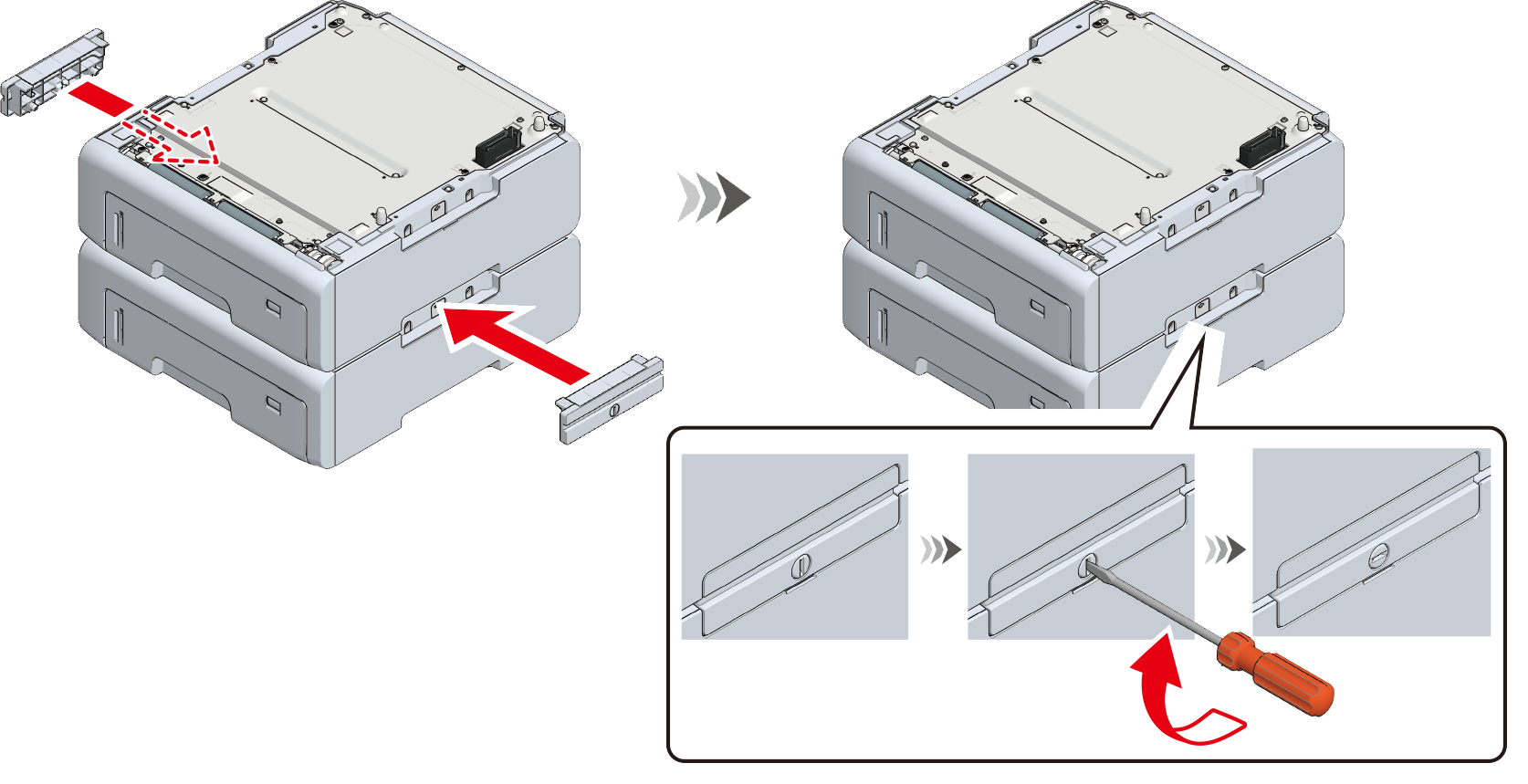
本体と増設トレイの右側面と前面をそろえて、本体底面の穴と増設トレイの突起が合うように、本体を静かに重ねます。
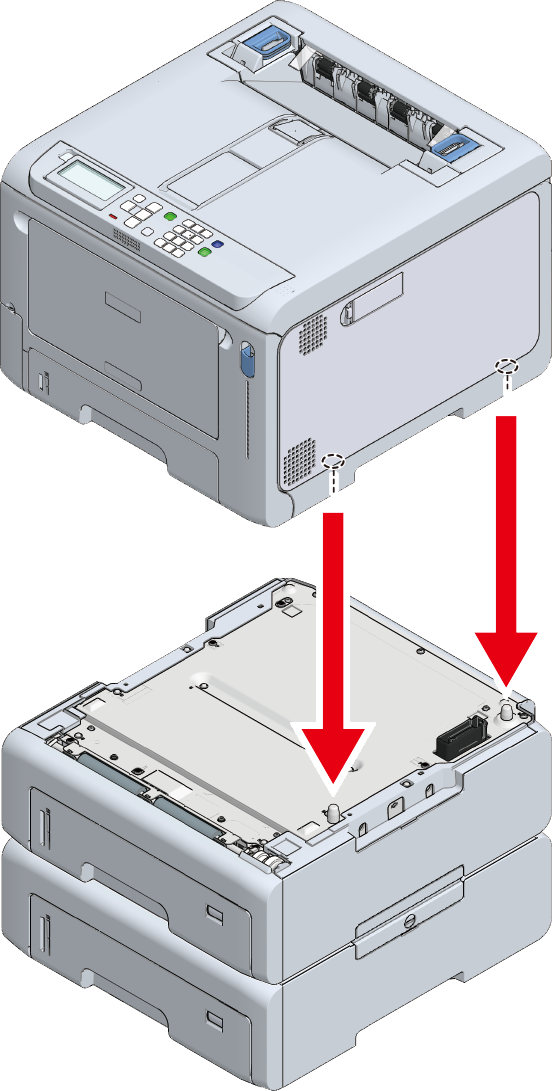
マイナスドライバーを使い、本体と増設トレイを連結します。
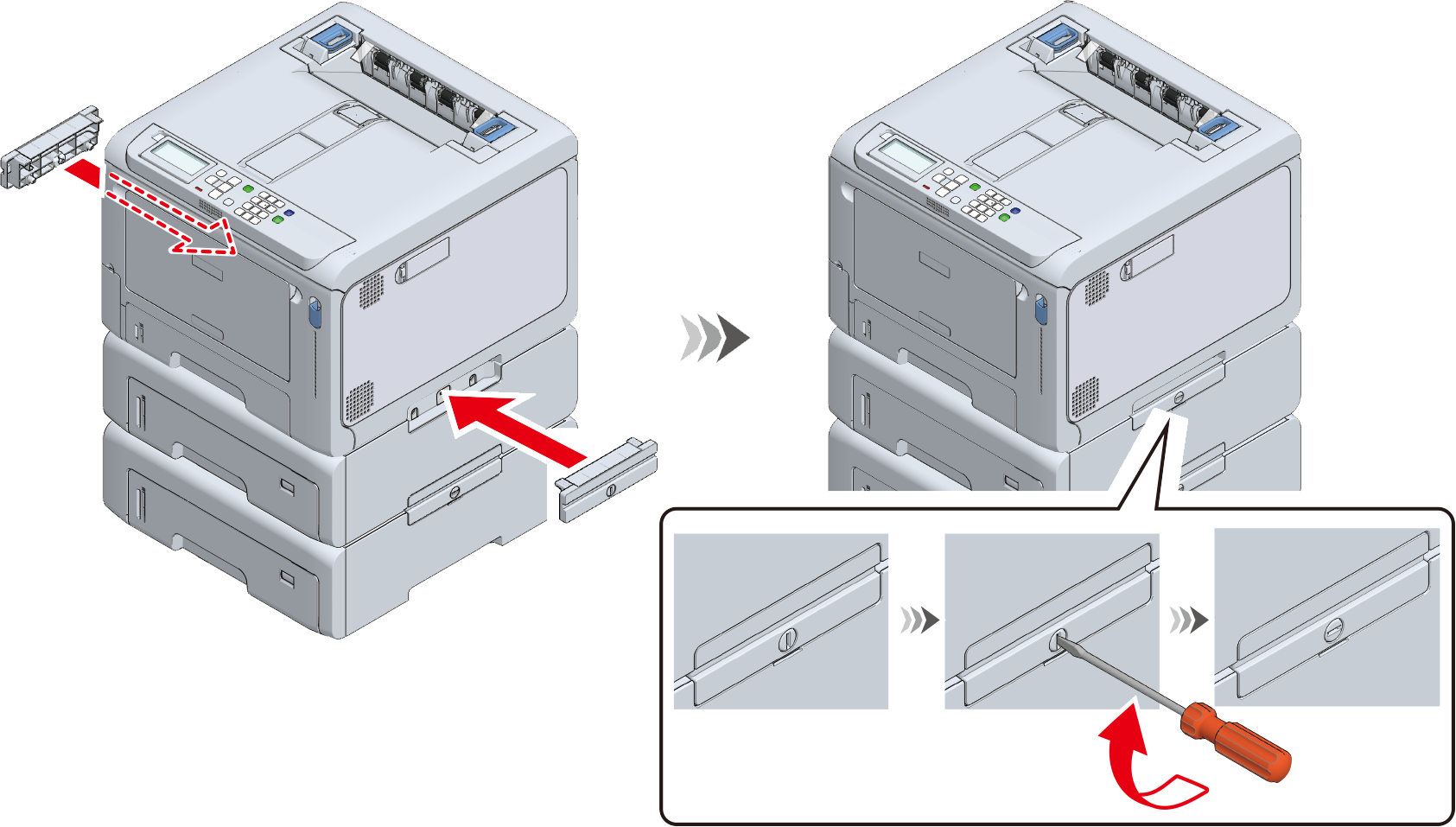

- 本機の運搬時や消耗品、メンテナンス品の交換時、用紙をトレイにセットするときなどに、本機の転倒防止のため、次の点に注意してください。
本機の本体排紙トレイを開けてイメージドラムを引き出した状態で、本機の背面やイメージドラムバスケットを押さないでください。

カセットを引き出した状態で、カセットを上から押さないでください。

カセットを引き出した状態で、本機を背面から押さないでください。

- 本機の運搬時や消耗品、メンテナンス品の交換時、用紙をトレイにセットするときなどに、本機の転倒防止のため、次の点に注意してください。
本体に電源コード、取り外したケーブルを取り付けます。
本機の電源を入れます。
- 操作パネルのスクロールボタンを数回押して、[プリンター情報]を選択し、《OK》を押します。
- [印刷枚数]が選択されていることを確認し、《OK》を押します。
- 取り付けた増設トレイが、ディスプレーに表示されていることを確認します。
- 内容を確認し終えたら、《オンライン》を押して、待機画面に戻ります。
パソコンと本機を接続し、ソフトウェアのインストールが完了したら、プリンタードライバーで増設トレイユニットの設定をします。


